最近文章更新
- 1966年生产的广州 珠江 SB6-2型 ..
- HD6870/6850全面评测,让你大饱眼..
- 百万现金刚入门 中国7大奢华私人..
- 罕见4G希捷酷鱼系类万转SCSI服务..
- IBM 6x86MX PR333 CPU
- 采用MC68000 CPU的进口老计算机主..
- 1989年IBM-XT机软驱
- BC3型饱和标准电池拆解
- JUKO ST
- Kingston 品牌的CPU
- YAMAHA 719
- intel 30线 内存条
- intel mmx cpu和主板
- 首款xHCI 1.0正式版标准USB 3.0控..
- 《极品飞车:地下狂飙》纹理MOD视..
- USB接口加扩展子卡:影驰神秘GTX..
- 阿里巴巴将发布浏览器 核心不是W..
- 黄仁勋大秀NVIDIA LOGO纹身
- Google Earth上的奇特卫星图片
- 开火!讯景限量版HD 5970详细测试..
相关文章链接
本类文章排行
- 没有光驱也一样安装Windows 7系统..
- 挖掘Windows7隐藏屏保 将桌面变得..
- Windows 7 NVIDIA Edition 2010 ..
- 使用Windows7 BitLocker加密功能
- Windows 7防毒理念之“纵深防御”..
- XP系统开始菜单的右键被禁止的修..
- Windows7系统速度慢 或是颜色校正..
- 挖Windows 7潜能 解IE8主页被修改..
- 用上Windows 7 Ghost可以安心“退..
- Windows7常见问题 系统故障最突出..
- XP系统涌现“内存不能为read”毛..
- Windows XP下用命令找回丢失的系..
- Vista系统开始菜单命令提示
最新新闻资讯
本周下载排行
- ArcSoft TotalMedia Theatre 3 P..
- Windows 7 Build 7600 16385 RTM..
- 《姗姗来迟软件光盘+飞扬PE工具箱..
- MSDN Windows 7 RTL 7600 Ultima..
- Windows 7 Home Premium (x86) -..
- Windows Virtual PC (x86) - (Mu..
- MSDN Windows 7 Language Pack X..
- Windows 7 Language Pack (x64) ..
- Windows 7 Starter (x86) - DVD ..
- Windows 7 Professional (x86) -..
- Windows 7 Language Pack (x86) ..
- Windows 7 Home Premium (x64) -..
- Windows XP Mode (x86, x64) - (..
- 7127.0.090507-1820_x86fre_clie..
- DMG2ISO
本月下载排行
- ArcSoft TotalMedia Theatre 3 P..
- Windows 7 Build 7600 16385 RTM..
- 《姗姗来迟软件光盘+飞扬PE工具箱..
- MSDN Windows 7 RTL 7600 Ultima..
- MSDN Windows 7 Language Pack X..
- Windows 7 Home Premium (x86) -..
- Windows 7 Language Pack (x64) ..
- Windows 7 Professional (x86) -..
- 7127.0.090507-1820_x86fre_clie..
- Windows 7 Professional (x64) -..
- Windows 7 Starter (x86) - DVD ..
- Windows Virtual PC (x86) - (Mu..
- Windows 7 Ultimate (x64) - DVD..
- Lenovo Windows 7 Ultimate OEM ..
- Windows 7 Home Premium (x64) -..
- 阅览次数: 文章来源: 网络 原文作者: 佚名 整理日期: 2010-01-07
只需七分钟 让你轻松了解Windows7
只需七分钟 让你轻松了解Windows7
二、日常工作更轻松
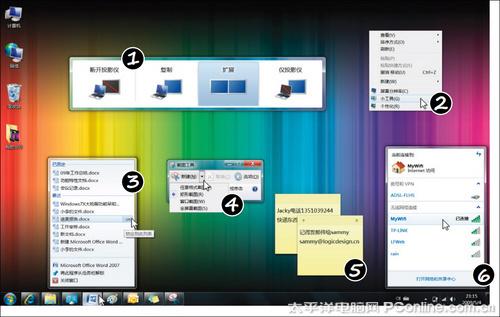
图3 Windows 7日常工作更轻松
1、一键切换投影:只要点击快捷键:“Win”+“P”,即可在不同的投影状态中轻松切换。
2、一键打开常用设置:在桌面上点击鼠标右键,即可一键打开 “屏幕分辨率”、“小工具”、“个性化桌面”三个常用设置。
3、Jump List:在任务栏程序图标上点击鼠标右键,即可出现关于这个程序的一些“常用任务”和最近打开的文档。还能把经常使用的文件和文件夹,固定到Jump List顶端,更方便查找。
4、截图工具:内置的截图工具,不仅可以全屏截取,还可以矩形、任意形状、窗口截取,还可方便的添加批注、插入到其它软件。
5、便笺工具 :内置的便笺小工具,可以开机自动启动,时刻提醒您需要记住的事情!
6、一键连接网络 :只需在任务栏右下角点击网络图标,所有可用网络都会一览无余,鼠标一点,即可连接。
三、特色的鼠标拖拽
鼠标抖一抖,不用的窗口都赶走: 杂乱的桌面上,鼠标拖住一个窗口,轻轻一晃,其它的窗口立刻最小化,桌面恢复清爽。再晃一下,消失的窗口又会出现在原来的位置。

图4 Windows 7鼠标抖一抖,不用的窗口都赶走
窗口最大化 :鼠标将窗口拖拽到屏幕最上方,窗口就能最大化,再向下拖拽一下,又可以恢复原来的窗口尺寸。
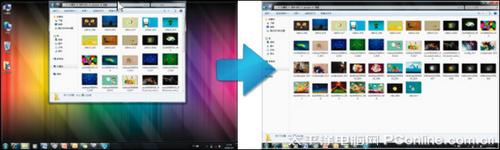
图5 Windows 7窗口最大化
窗口对对碰 :鼠标将窗口拖拽到屏幕左侧或者右侧,窗口就能以屏幕的50%宽度显示。这样可以对两个文档窗口进行平行排列——方便校对,拷贝,内容编辑等操作。

图6 Windows 7窗口对对碰